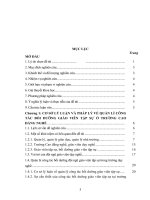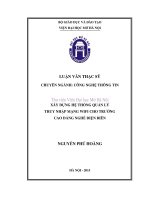Giáo trình quản trị mạng 1 Cao đẳng nghề quản trị mạng Server 2012 Lab tổng hợp
Bạn đang xem bản rút gọn của tài liệu. Xem và tải ngay bản đầy đủ của tài liệu tại đây (23.05 MB, 304 trang )
KHOA CNTT
QUẢN TRỊ MẠNG 1
TRƯỜNG CAO ĐẲNG VIỆT NAM HÀN QUỐC BÌNH DƯƠNG
ĐỊA CHỈ: SỐ 6, CÂY VIẾT, PHÚ MỸ, TDM, BÌNH DƯƠNG
TUYÊN BỐ BẢN QUYỀN
Tài liệu này thuộc loại sách giáo trình nên các nguồn thơng tin có thể được phép
dùng nguyên bản hoặc trích dùng cho các mục đích về đào tạo và tham khảo.
Mọi mục đích khác mang tính lệch lạc hoặc sử dụng với mục đích kinh doanh thiếu
lành mạnh sẽ bị nghiêm cấm.
Giáo trình được lưu hành nội bộ trong Khoa Công nghệ thông tin – Trường Cao
đẳng Việt Nam – Hàn Quốc Bình Dương.
KHOA CNTT
QUẢN TRỊ MẠNG 1
TRƯỜNG CAO ĐẲNG VIỆT NAM HÀN QUỐC BÌNH DƯƠNG
ĐỊA CHỈ: SỐ 6, CÂY VIẾT, PHÚ MỸ, TDM, BÌNH DƯƠNG
LỜI GIỚI THIỆU
Trong những năm qua, dạy nghề đã có những bước tiến vượt bậc cả về số lượng và
chất lượng, nhằm thực hiện nhiệm vụ đào tạo nguồn nhân lực kỹ thuật trực tiếp đáp ứng
nhu cầu xã hội. Cùng với sự phát triển của khoa học công nghệ trên thế giới, lĩnh vực Công
nghệ thông tin nói chung và ngành Quản trị mạng ở Việt Nam nói riêng đã có những bước
phát triển đáng kể.
Chương trình dạy nghề Quản trị mạng đã được xây dựng trên cơ sở phân tích nghề,
phần kỹ năng nghề được kết cấu theo các mô đun môn học. Để tạo điều kiện thuận lợi cho
các cơ sở dạy nghề trong quá trình thực hiện, việc biên soạn giáo trình theo các mô đun đào
tạo nghề là cấp thiết hiện nay.
Mô đun Quản trị mạng 1 là mô đun đào tạo chuyên mơn nghề được biên soạn theo
hình thức tích hợp lý thuyết và thực hành. Trong q trình thực hiện, nhóm biên soạn đã
tham khảo nhiều tài liệu Quản trị mạng 1 trong và ngoài nước, kết hợp với kinh nghiệm
trong thực tế.
Mặc dù có rất nhiều cố gắng, nhưng khơng tránh khỏi những khiếm khuyết, rất
mong nhận được sự đóng góp ý kiến của độc giả để giáo trình được hồn thiện hơn.
Xin chân thành cảm ơn.
Bình Dương, ngày 24 tháng 07 năm 2021
Tham gia biên soạn
Chủ biên Nguyễn Khánh Duy
KHOA CNTT
QUẢN TRỊ MẠNG 1
TRƯỜNG CAO ĐẲNG VIỆT NAM HÀN QUỐC BÌNH DƯƠNG
ĐỊA CHỈ: SỐ 6, CÂY VIẾT, PHÚ MỸ, TDM, BÌNH DƯƠNG
MỤC LỤC
BÀI 1: GIỚI THIỆU TỔNG QUAN WINDOWS SERVER 2012
1.1. Giới thiệu
Windows Server 2012 là tên mã cho hệ điều hành dành cho máy chủ được phát
triển bởi Microsoft. Nó là một phiên bản Windows Server nối tiếp phiên bản Windows
Server 2008 R2. Windows Server 2012 là phiên bản Windows Server đầu tiên khơng cịn
hỗ trợ cho các máy tính dựa nền tảng kiến trúc Itanium từ lúc ra đời Windows NT 4.0.
Phiên bản Beta được ra mắt cùng với Windows 8 vào ngày 29 tháng 2 năm 2012.
Hình 1-1: Windows Server 2012
Windows Server 2012 gồm 4 phiên bản: Datacenter, Standard, Essential,
Foundation. Hãng loại bỏ 2 phiên bản dành cho người dùng doanh nghiệp vừa và nhỏ là
Windows Small Business Server, Windows Home Server.
Window Server 2012 R2
Đây là phiên bản nâng cấp của Window Server 2012 được ra mắt một năm sau khi
phát hành. Trong phần nâng cấp này Microsoft đã tập trung cho PowerShell để phần này
được mở rộng hơn. Microsoft còn tiếp tục nhắm mục tiêu vào việc đưa ra các chức năng
máy chủ onsite tốt hơn, cung cấp khả năng tích hợp các dịch vụ đám mây. Hệ thống lưu
trữ và ảo hóa cũng được trùng tu lại và các Web service cũng được tăng cường. Như vậy
vào thời điểm đó Window Server 2012 R2 là bản nâng cấp hoàn thiện nhất của phiên bản
2012 về mặt cấu hình cũng như khả năng làm việc.
1.2. Chuẩn bị để cài đặt WINDOWS SERVER
1.2.1. Yêu cầu phần cứng
Microsoft đã cho biết Windows Server2012 yêu cầu. các cấu hình tối thiểu ở
Windows Server 2012 như sau:
Trang 4
Bảng 1-1 Thơng tin cấu hình server
Microsoft cũng hỗ trợ việc nâng cấp từ các phiên bản Windows Server 2008 và
Windows Server 2008 R2 được hỗ trợ, tuy nhiên các nâng cấp khác từ các phiên bản tiếp
theo sẽ không được hỗ trợ.
1.2.2. Tương thích nâng cấp của Server 2012
Những phiên bản trước
Nâng cấp lên Windows
Server 2008
Microsoft Windows
Server 2008 R2
Standard,
Enterprise hoặc DatacenterEdition
Hỗ trợ đầy đủ
Microsoft Windows Server 2008 Service Pack
1(SP1)
Standard,
Enterprise hoặc
Datacenter Edition
Hỗ trợ đầy đủ
Microsoft Windows Server 2008 Service
Pack 2 (SP2) Standard, Enterprise hoặc Datacenter
Edition
Hỗ trợ đầy đủ
Windows NT 4.0
Windows 2000 Server
Windows XP
Windows Vista
Windows 7
Windows 8
Không hỗ trợ
Không hỗ trợ
Không hỗ trợ
Không hỗ trợ
Không hỗ trợ
Không hỗ trợ
Bảng 1-2 Thông tin nâng cấp Server tương thích
Để nâng cấp lên phiên bản Windows Server 2012, cần phải chạy các hệ điều hành
ở cấp độ server. Không thể nâng cấp các phiên bản Windows dành cho người dùng như
Windows XP hoặc Windows Vista lên Windows Server 2012. Tuy nhiên Để nâng cấp lên
Windows Server 2012, hệ thống của bạn phải chạy Windows Server 2003. Việc nâng cấp
từ Windows NT 4.0 và Windows 2000 Server không được hỗ trợ. Việc nâng cấp chỉ thực
hiện được ở những phiên bản giống nhau. Khi nâng cấp lên phiên bản Windows Server
2012, mọi cấu hình thiết lập, file và các chương trình đều được giữ lại.
Trang 5
1.3. BÀI LAB THỰC HÀNH CÀI ĐẶT WINDOWS
Các nội dung chính sẽ được đề cập:
− Cài đặt hệ điều hành Windows Server 2012 Datacenter (GUI)
− Cài đặt hệ điều hành Windows Server 2012 Datacenter (Server Core)
− Cấu hình NIC Teaming trên Windows Server 2012
1.3.1. Lab 1.1: Cài đặt Windows server 2012
1.Nội dung bài lab: Cài đặt hệ điều hành Windows servere 2012 Datacenter (Full
Installation )
- Tên máy:BKAP-SRV12-04
- IP Address: 192.168.1.4
- Subnet Mask: 255.255.255.0
- Default gateway: 192.168.1.1
- Preferred DNS Server: 192.168.1.2
2.Yêu cầu chuẩn bị: Chuẩn bị một máy có cấu hình cơ bản như sau:
- Processor architecture: x86-64
- Processor speed: 1.4 GHz
- Memory (RAM): 512 MB
- Hard disk space: 32 GB
- DVD ROM
+ Chuẩn bị thêm máy Client là Windows 8 với tên và địa chỉ theo mơ hình
+ Các bạn dùng VMware Workstation tạo các máy ảo
3.Mơ hình lab:
Hình 1-2 Mơ hình bài Lab 1.2 cài đặt windows server 2012
Trang 6
Sơ đồ địa chỉ như sau:
Thông số
BKAP-SRV12-04
BKAP-WRK08-01
IP Address
192.168.1.4
192.168.1.10
Subnet mask
255.255.255.0
255.255.255.0
Default gateway
192.168.1.1
192.168.1.1
DNS Server
192.168.1.2
192.168.1.2
Hướng dẫn chi tiết:
Cài đặt hệ điều hành Windows server 2012 Datacenter (GUI).
• Mở VMware Workstation.
• Chọn File New Virtual Machine… hoặc ấn Ctrl + N để tạo 1 máy ảo mới.
o Tại cửa sổ New Virtual Machine Wizard, chọn vào Custom (advanced).
Trang 7
o Tại cửa sổ Choose the Virtual Machine Hardware Compatibility, chọn
Workstation 12.0 (hoặc phiên bản cao hơn của VMware).
Next.
• Tại cửa sổ Guest Operating System Installation chọn vào Installer disc image
file (iso) để dùng file iso để cài đặt.
• Browse… đến thư mục chứa file iso.
Trang 8
o Tại cửa sổ Name the Virtual Machine, sửa tên máy ảo tại Virtual machine
name, và chọn đường dẫn tới thư mục bạn cần lưu máy ảo đang tạo tại Location/
Browse…
Next.
o Tại cửa sổ Firmware Type, chọn vào BIOS
Trang 9
o Tại cửa sổ Processor Configuration, chọn như hình bên dưới.
o Tại cửa sổ Memory for the Virtual Machine, chọn dung lượng bộ nhớ RAM.
Trang 10
o Tại cửa sổ Network Type, bạn chọn các tùy chọn card mạng cho máy ảo
o Tại cửa sổ Select I/O Controller Types, chọn vào LSI Logic SAS (Recommened)
Trang 11
o Tại Select a Disk Type,chọn vào SCSI (Recommend)
o Tại cửa sổ Select a Disk, chọn vào Create a new virtual disk để tạo ổ đĩa ảo.
Trang 12
o Tại Specify Disk Capacity, điền vào dung lượng ổ đĩa cứng.
o Tại cửa sổ Specify Disk File, chọn Browse… để chọn thư mục lưu file để mở
máy ảo vừa tạo.
Trang 13
o Tại cửa sổ Ready to Create Virtual Machine, ấn Finish để kết thúc quá trình
tạo máy ảo.
Quá trình Load file diễn ra
o Tại cửa sổ Windows Setup, chọn các tùy chọn như hình bên dưới, ấn Next.
Trang 14
Ấn vào Install Now. o Tại cửa sổ Select the operating system you want to
install, chọn phiên bản Windows Server 2012 Datacenter Evaluation (Server with a GUI)
Trang 15
o Tại cửa sổ License terms, bạn đọc qua các điều khoản chấp thuận của
Microsoft, sau đó click chuột tại I accept the license terms, và ấn Next.
Trang 16
o Tại cửa sổ Which type of installation do you want, chọn vào Custom: Install
Windows only (advanced) để cài đặt HĐH Windows Server 2012 mới.
Trang 17
o Tại cửa sổ Where do you want to install Windows, chọn ổ đĩa cài đặt HĐH, ấn
Next.
• Q trình cài đặt diễn ra.
Trang 18
• Sau khi kết thúc cài đặt, màn hình Settings hiện ra, bạn điền Password cho User
Administratorcủa máy (có thể đặt password là 123456a@ cho dễ nhớ). Sau đó click vào
Finish để kết thúc .
Trang 19
Tại đây, bấm tổ hợp phím “Alt+Ctrl+Insert” để Login.
Điền mật khẩu vừa tạo để đăng nhập
Trang 20
Sau khi đăng nhập thành cơng, mặc định màn hình Server Manager hiện ra.
Đặt địa chỉ IP Address cho máy Window Server 2012 vừa tạo.
Trang 21
1.3.2. Lab 1.2: Cài đặt Windows server 2012 Core
1. Yêu cầu: Cài đặt Hệ điều hành Windows Server 2012 Datacenter (ServerCore).
- Tên máy: BKAP-CORE12-01
- Password Administrator: 123456a@
- IP Address: 192.168.1.9
- Subnet mask: 192.168.1.1
- Default gateway: 192.168.1.1
- Preferred DNS Server: 192.168.1.9
2. Yêu cầu chuẩn bị: Chuẩn bị một máy có cấu hình cơ bản như sau:
- Processor architecture: x86-64
- Processor speed: 1.4 GHz
- Memory (RAM): 512 MB
- Hard disk drive space: 32 GB
- DVD ROM
+ Chuẩn bị thêm máy Client là Windows 8 với địa chỉ theo mơ hình Lab 1.2
Trang 22
3. Mơ hình Lab:
Hình 1-3 Lab 1.2: Cài đặt Windows server 2012 Core
Sơ đồ địa chỉ IP như sau:
Thông số
BKAP-CORE12-01
BKAP-WRK08-01
IP address
192.168.1.9
192.168.1.10
Subnet Mask
255.255.255.0
255.255.255.0
Default gateway
192.168.1.1
192.168.1.1
Preferred DNS Server
192.168.1.9
192.168.1.9
Hướng dẫn chi tiết:
+ Các bước tạo máy ảo tương tự như bài Lab 1.1
+ Một số câu lệnh cơ bản trên Server Core:
Kiểm tra Server có bao nhiêu card mạng:
- Netsh interface ipv4 show interfaces
Đặt địa chỉ IP tĩnh cho card Ethernet0 của Server:
- Netsh interface ipv4 set address name=Ethernet0 source=static
address=192.168.1.9 mask=255.255.255.0 gateway=192.168.1.1
Đặt địa chỉ IP DNS Server:
- Netsh interface ipv4 add dnsserver name=Ethernet0
address=192.168.1.9 index=1
Kiểm tra tên máy Server:
- Hostname
Thay đổi múi giờ:
- Control timedate.cpl
Thay đổi tên Server thành BKAP-CORE12-01:
- Netdom renamecomputer %computername% /newname:BKAPCORE12-01
/userd:Administrator /password /reboot:0
Trang 23
BÀI 2: DỊCH VỤ TÊN MIỀN DNS
2.1. Tổng quan về DNS
2.1.1. Giới thiệu DNS
DNS (Domain Name System) được phát minh vào năm 1984 cho internet. DNS là
máy chủ (Server) được dùng để phân giải domain thành địa chỉ IP và ngược lại. Về cách
thức hoạt động, DNS Server lưu trữ một cơ sở dữ liệu bao gồm các bản ghi DNS và dịch
vụ lắng nghe các yêu cầu.Khi máy client gửi yêu cầu phân giải đến, DNS Server tiến
hành tra cứu trong cơ sở dữ liệu và gửi kết quả tương ứng về máy client mục đích định vị
và địa chỉ hóa thiết bị trên tồn cầu.
Hình 2-4 Giới thiệu DNS Server
2.1.2. Đặc điểm của DNS trong Windows Server
Conditional forwarder: Cho phép Name Server chuyển các yêu cầu phân giải dựa
theo tên domain trong yêu cầu truy vấn. - Stub zone: hỗ trợ cơ chế phân giải hiệu quả
hơn. - Đồng bộ các DNS zone trong Active Directory (DNS zone replication in Active
Directory).
Cung cấp một số cơ chế bảo mật tốt hơn trong các hệ thống Windows trước đây.
Luân chuyển (Round robin) tất cả các loại RR.
Hỗ trợ giao thức DNS Security Extensions (DNSSEC) để cung cấp các tính năng
bảo mật cho việc lưu trữ và nhân bản (replicate) zone.
Cung cấp tính năng EDNS0 (Extension Mechanisms for DNS) để cho phép DNS
Requestor quản bá những zone transfer packet có kích thước lớn hơn 512 byte.
2.2. Cách phân bố dữ liệu quản lý trên tên miền
Những root name server (.) quản lý những top-level domain trên Internet. Tên máy
và địa chỉ IP của những name server này được công bố cho mọi người biết và chúng được
liệt kê trong bảng sau. Những name server này cũng có thể đặt khắp nơi trên thế giới
Trang 24
Bảng 2-3: Root name server
Thông thường một tổ chức được đăng ký một hay nhiều domain name. Sau đó,
mỗi tổ chức sẽ cài đặt một hay nhiều name server và duy trì cơ sở dữ liệu cho tất cả
những máy tính trong domain. Những name server của tổ chức được đăng ký trên
Internet. Một trong những name server này được biết như là Primary Name Server.
Nhiều Secondary Name Server được dùng để làm backup cho Primary Name
Server. Trong trường hợp Primary bị lỗi, Secondary được sử dụng để phân giải tên.
Primary Name Server có thể tạo ra những subdomain và ủy quyền những subdomain này
cho những Name Server khác
2.3. Cơ chế phân giải tên
2.3.1. Phân giải tên thành IP
Root name server: Là máy chủ quản lý các name server ở mức top- level domain.
Khi có truy vấn về một tên miền nào đó thì Root Name Server phải cung cấp tên và địa
chỉ IP của name server quản lý top-level domain (Thực tế là hầu hết các root server cũng
chính là máy chủ quản lý top-level domain) và đến lượt các name server của top-level
domain cung cấp danh sách các name server có quyền trên các second- level domain mà
tên miền này thuộc vào. Cứ như thế đến khi nào tìm được máy quản lý tên miền cần truy
vấn. Qua trên cho thấy vai trò rất quan trọng của root name server trong quá trình phân
giải tên miền. Nếu mọi root name server trên mạng Internet không liên lạc được thì mọi
u cầu phân giải đều khơng thực hiện được. Hình vẽ dưới mơ tả q trình phân giải
grigiri.gbrmpa.gov.au trên mạng Internet
Trang 25